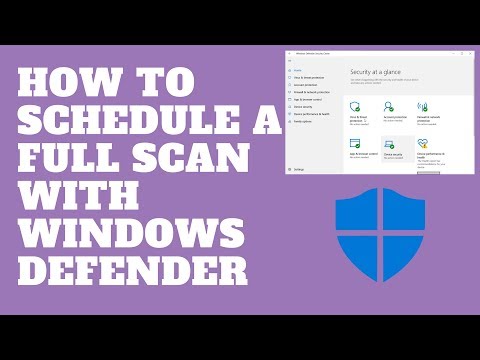A BitBar egy ingyenes program, amely alapvetően bármit jeleníthet meg a menüsorban. Ezt egyszerű parancssori kimenetekkel végzi, amelyeket a felhasználó által létrehozott bővítmények használnak. Ez olyan, mint a Geektool, amely egyedi asztali eszközökkel hozza létre az egyéni widgeteket, de a menüsorhoz.
BitBar telepítése Mac számítógépére
Kezdéshez menj a GetBitBar.com oldalra, és töltsd le az alkalmazást. Jön egy ZIP fájlban, amelyre duplikán kattintva archiválhat. Ezután látja az alkalmazást.


BitBar pluginok telepítése
Kattintson a "Get Plugins" menüpontra, vagy kattintson ide, hogy elkezdje böngészni a felhasználó által létrehozott bővítmények gyűjteményét a BitBar-hoz. A beépülő modulok különböző kategóriákba sorolhatók, kezdve a Pénzügytől az életstílustól a Zenéig. Fedezd fel a gyűjteményt, amíg nem találsz valamit.
Például: találtam egy nagyon egyszerű pluginot, amely lehetővé teszi, hogy egy pillanat alatt megtudja, van-e internet hozzáférése jelenleg.



Az első beépülő modul telepítése után észre fogod venni, hogy a menüsáv "BitBar" eleme már elment. Ezeket a menüelemeket vissza lehet állítani a "Beállítások" almenüben, amelyet minden plugin kínál.
Kevés hasznos BitBar plugin
A BitBar igazi móka az összes hozzáadott dolgot feltárja. Például van egy működő Pomodoro időzítő az értesítésekkel együtt:





Megjegyzés a függőségektől
Az egyik kedvenc kiegészítésem a Habitica, a kombinált szerepjáték és a tennivalók listája, amit a dolgok elvégzéséhez használok. A BitBar hozzáadja a feladatokat a menüsorhoz:

De ez a különleges addon rendelkezik függőség, ami azt jelenti, hogy szükség van egy másik alkalmazás telepítésére annak érdekében, hogy használni. A függőségeket a Plugin letöltési oldalán mutatjuk be, például:

node5
telepítve a számítógépünkre a plugin használatához.
A legegyszerűbb módja annak, hogy ilyen függőségeket szerezzen, a Homebrew beállítása a parancssoros eszközök Mac számítógépen történő telepítéséhez. Miután elindította a Homebrew-t, általában minden, amit meg kell tennie
brew install
a terminálról, majd a BitBar által igényelt függőségek neve. Ebben az esetben a parancs
brew install node5
A BitBar bővítményeinek kezelése
Talán telepített egy csomó BitBar plugint, de csak néhányat szeretnél. A beépülő modulokat a Plugins mappába történő kattintással távolíthatja el. A legegyszerűbb módja ennek, ha a BitBar preferences menüben a "Open Plugins Folder" gombra kattint.


Miközben a bővítmények mappáját nézzük, menjünk előre, és nyissunk meg bármelyik bővítményt szövegszerkesztővel. Bizonyos esetekben ezek használatára lesz szükség; Ha például egy plugin bejegyzést vagy egy API-kulcsot igényel, akkor magának kell hozzáadnia az információkat.

Saját BitBar pluginok létrehozása
Ha hasznos a parancssorral és egy kis fénykódolással, saját BitBar plugineket hozhat létre bármely parancs kimenetének megjelenítéséhez. Pontosan felvázolva, hogy hogyan tegyük ezt, ez túlmutat ezen a cikken, de van egy praktikus gyűjtemény a bemutató plugineket elérhetővé mindazok számára, akik be akarnak merülni. Vessen egy pillantást arra, hogy ezek a plug-inek hogyan működnek, és megtudod a trükköket, amikre szükséged van a saját plugin. Ismerkedjen meg az energiafelhasználókkal, és tudassa velem, ha bármit hoz létre!